
เนื้อหา
Apple เพิ่งเริ่มให้บริการ solid state HD ในการซื้อ Macbooks ใหม่ เช่นเดียวกับการปรับปรุงอื่น ๆ ของ Apple ทั้งหมดนี้ก็แพงไปหน่อย บทความนี้จะแสดงวิธีการติดตั้ง SSD ใน Macbook ใหม่ (หรือเก่า) ของคุณและประหยัดค่าใช้จ่ายในกระบวนการนั้น
คำสั่ง

-
คุณสามารถซื้อ HD ประเภทนี้ได้ถูกกว่า แม้ว่าคุณจะถูกล่อลวงให้ซื้อสินค้าขนาดใหญ่ แต่ SSD ขนาด 32GB ก็เพียงพอที่จะเก็บข้อมูลระบบพื้นฐานและแอพพลิเคชั่นต่างๆ คุณสามารถใช้ HD เก่าเป็นที่จัดเก็บข้อมูลภายนอก นอกจากนี้ SSD ที่มีขนาดใหญ่กว่าจะไม่ทำให้สิ่งต่าง ๆ เร็วขึ้น
-
ก่อนอื่นเราจะต้องคัดลอกข้อมูลทั้งหมดจาก Macbook ไปยัง SSD ใหม่ของคุณ เปิดลิ้นชักภายนอกและติดตั้งแผ่นดิสก์ใหม่แล้วเสียบเข้ากับ Macbook ของคุณ
วาง SSD ลงในลิ้นชักแล้วเสียบเข้ากับ Mac
-
เปิดยูทิลิตี้ดิสก์แล้วเลือก SSD ในบานหน้าต่างด้านซ้าย คลิกที่แท็บพาร์ติชันทางด้านขวาวางรูปแบบเสียงสำหรับ "Partition 1" และตั้งค่ารูปแบบสำหรับ "Mac OS Expanded (พร้อมการลงทะเบียน)" คลิกปุ่มตัวเลือกและตรวจสอบ "GUID Partition Table" คลิก "สมัคร"
คัดลอกข้อมูล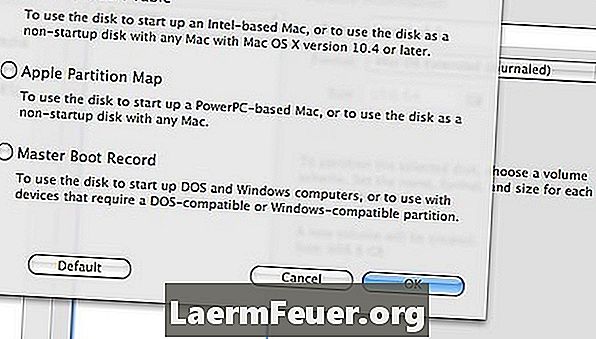
-
เปิดโปรแกรม Carbon Copy Cloner และใต้แหล่งดิสก์เลือกฮาร์ดไดรฟ์หลัก (เก่า) ของ Macbook ของคุณ ทางด้านขวาเลือก SSD เป็นเป้าหมายของคุณ สังเกตเห็นไฟเขียวที่หมายถึงดิสก์จะสามารถบู๊ตได้ เมื่อเสร็จแล้วให้คลิก "โคลน"
หลังจากตั้งค่าคลิก "โคลน"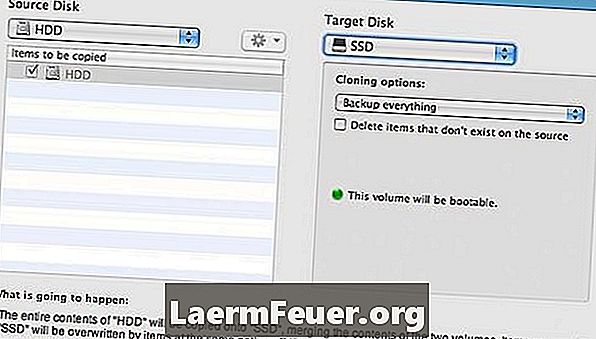
-
เมื่อเสร็จสิ้นการโคลนนิ่งปิด Macbook ของคุณและลบออกจากพลังงาน พลิกกลับและใส่เหรียญเข้าไปในช่องและหมุนเพื่อเปิดช่องใส่แบตเตอรี่
มีเหรียญ
-
ตอนนี้ส่วนฮาร์ดแวร์มาช้าลง ถอดแบตเตอรี่ออกและวางไว้ข้างๆ
เปิดช่องใส่แบตเตอรี่
-
ภายในจะมีสกรูขนาดเล็กสามตัว คลายเกลียวและยกบานพับเล็กน้อย
ลบ HD เก่าออกจาก Mac ของคุณ
-
หันหน้าไปทางช่องคุณจะเห็นแถบพลาสติกสีขาวเล็ก ๆ ทางด้านซ้าย ดึงมันเพื่อดู HD
สล็อต HD บน Mac
-
คลายเกลียว HD จากที่ยึด ถอด SSD ออกจากลิ้นชักภายนอกและไขเข้าที่ตัวยึด หากคุณต้องการใช้ HD เก่าของคุณเป็นอุปกรณ์ภายนอกให้ติดตั้งไว้ในลิ้นชักที่ SSD อยู่
ใส่ SSD ใหม่ลงในช่อง
-
ใส่ SSD ลงในสล็อต HD หมุนฐานตั้งและใส่แบตเตอรี่กลับเข้าที่ การอัปเกรดของคุณเสร็จสมบูรณ์แล้ว!
เคล็ดลับ
- การเปลี่ยน HD เป็นขั้นตอนใหญ่สำหรับการเปลี่ยนแปลงฮาร์ดแวร์ที่ซับซ้อนมากขึ้น ก่อนที่คุณจะรู้คุณจะซื้อสิ่งที่เย็นกว่าหรืออื่น ๆ สำหรับคอมพิวเตอร์ของคุณ
การเตือน
- ตรวจสอบให้แน่ใจว่าคุณไม่มีการสะสมคงที่ก่อนที่จะสัมผัสชิ้นส่วน พิมพ์ไฟล์นี้หรือปิดเพราะหลังจากแกะ Macbook ออกมามันจะไม่ช่วยอะไรมาก
สิ่งที่คุณต้องการ
- Macbook
- ดิสก์ Solid State SATA (SSD)
- ลิ้นชัก SATA ภายนอก
- เหรียญ
- ไขควงปากแฉก 00